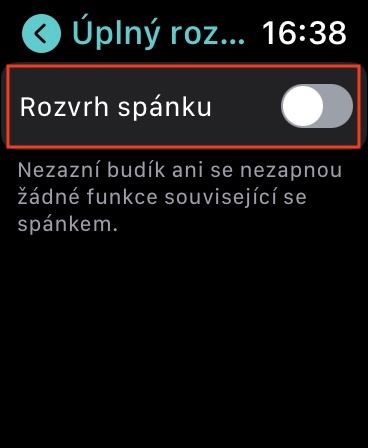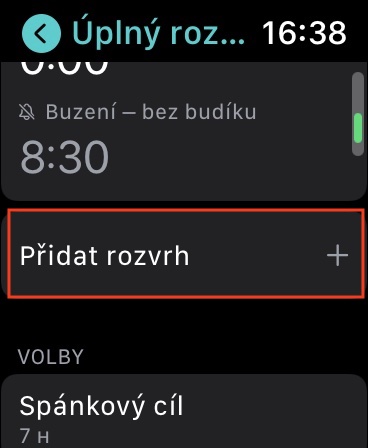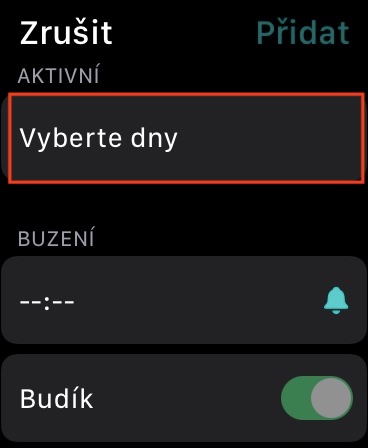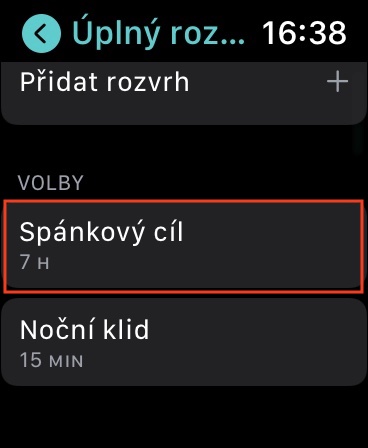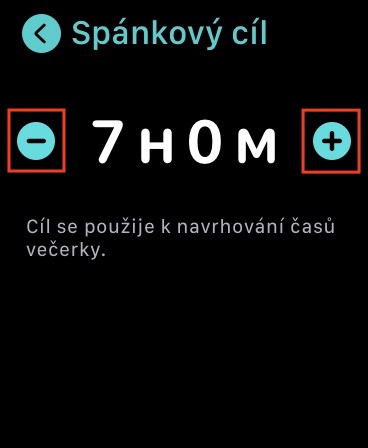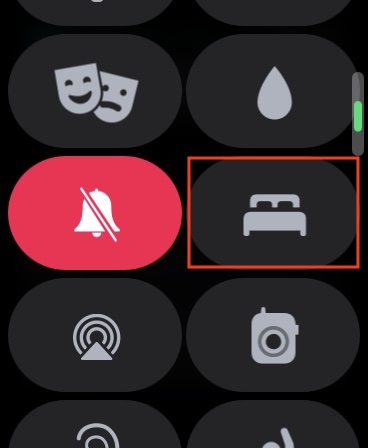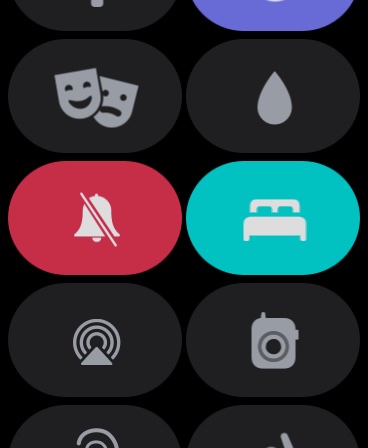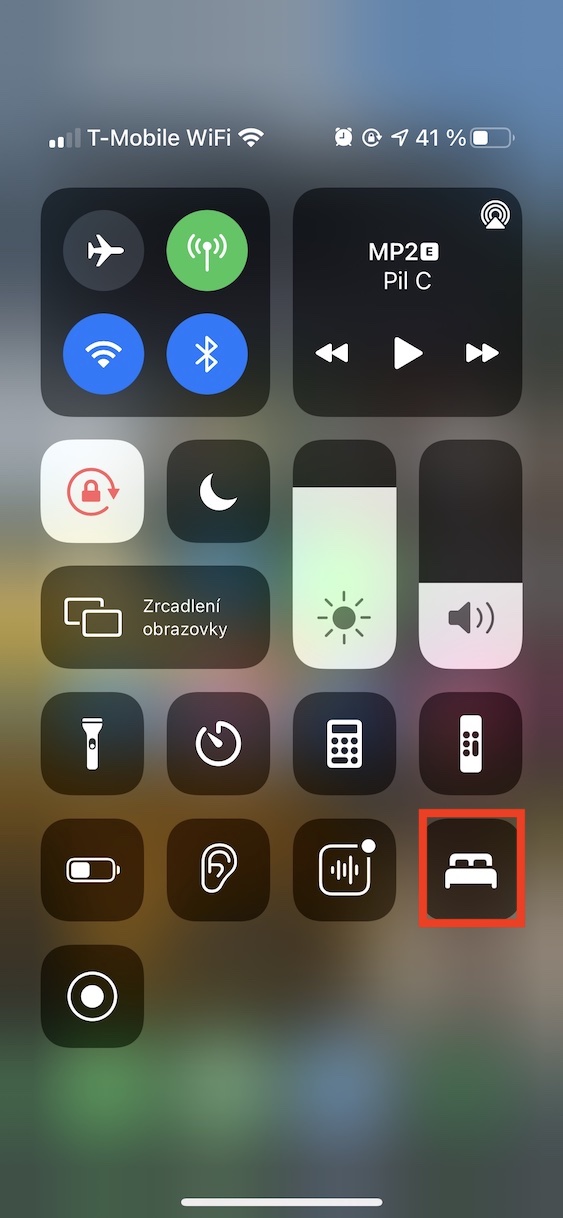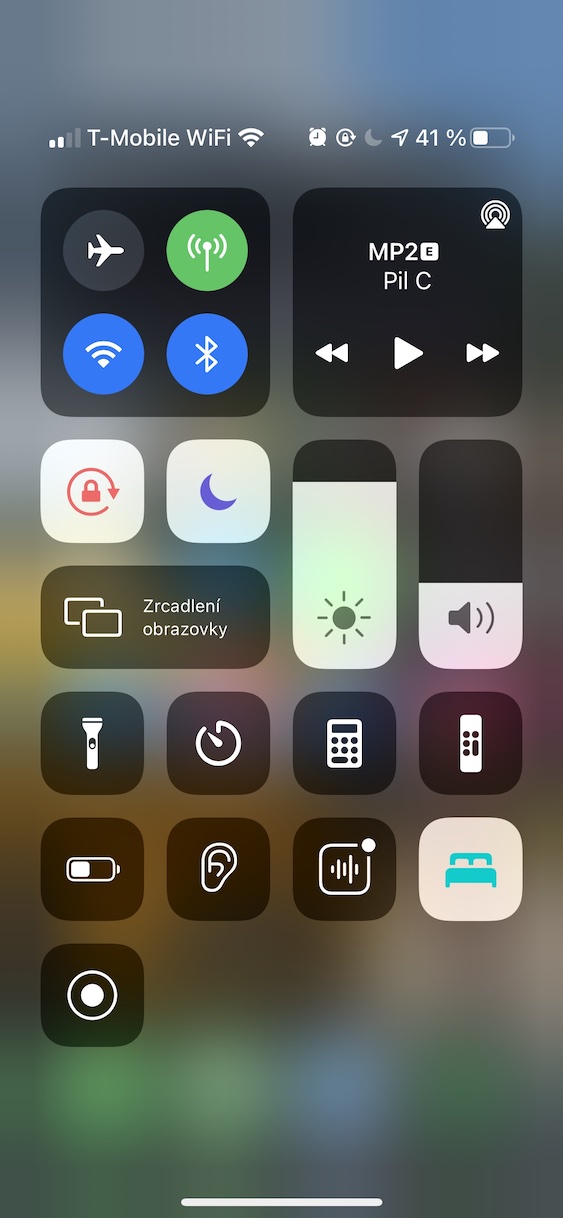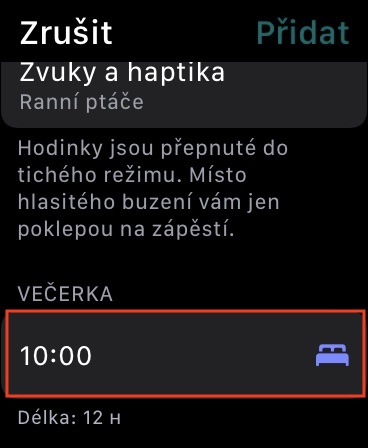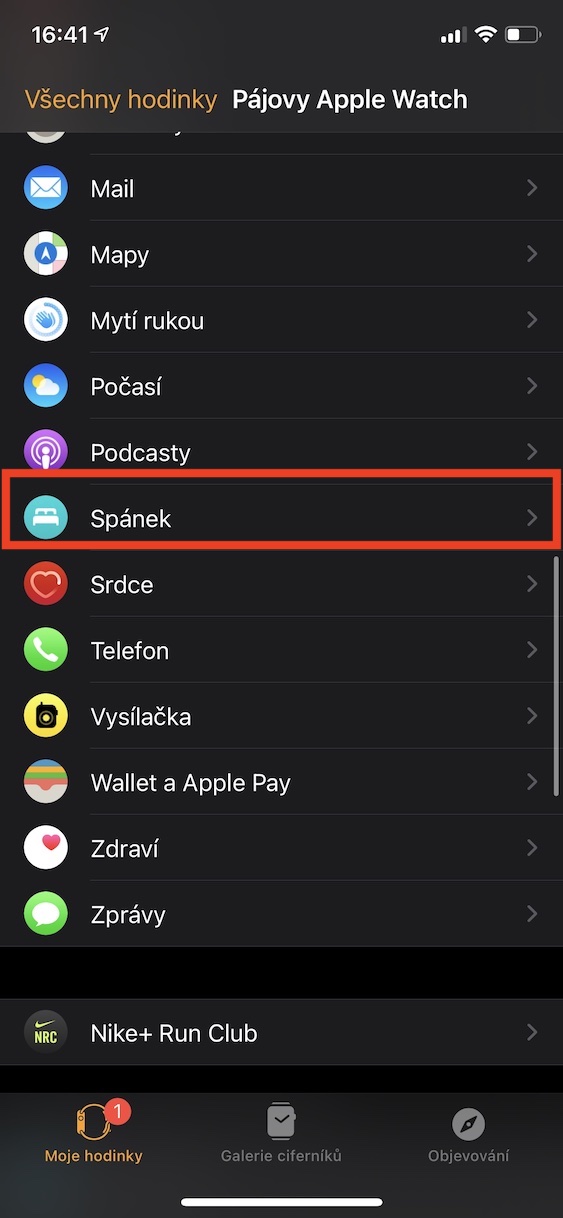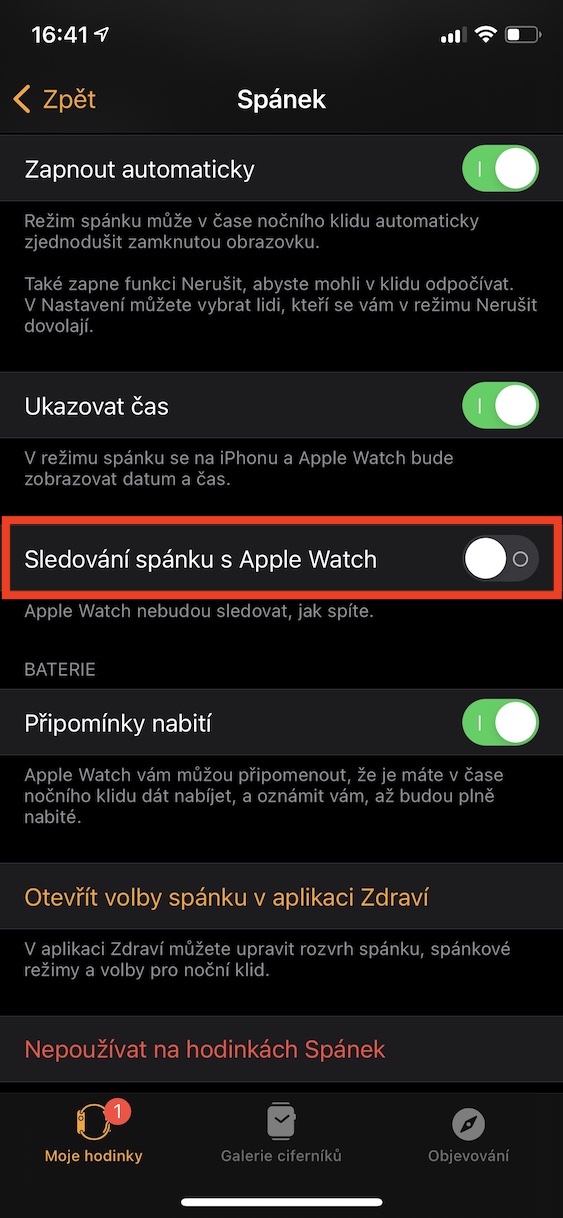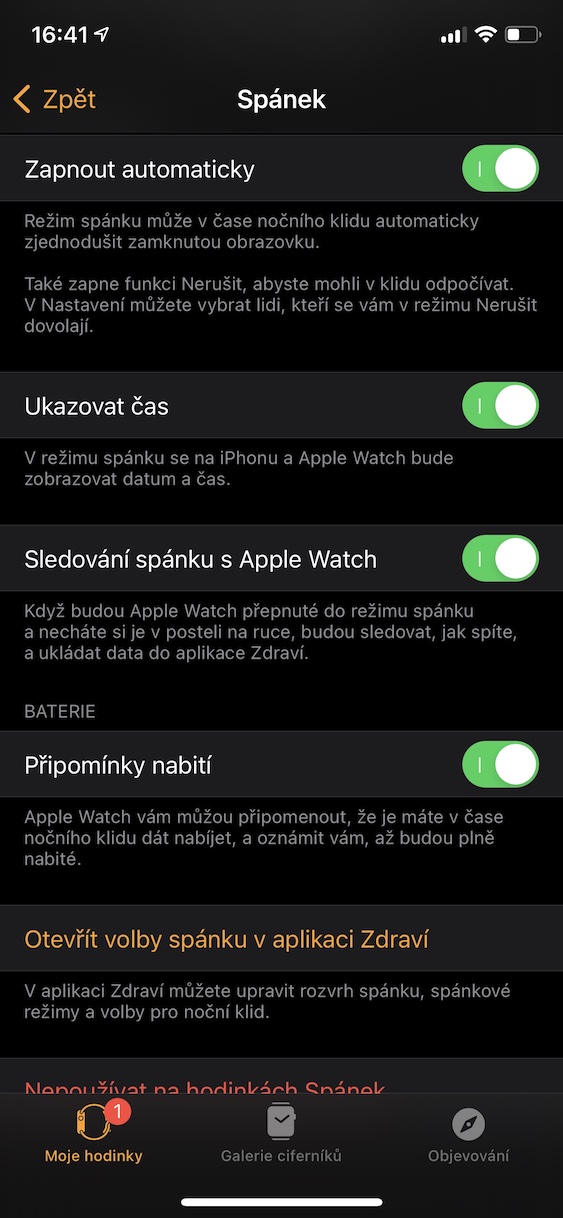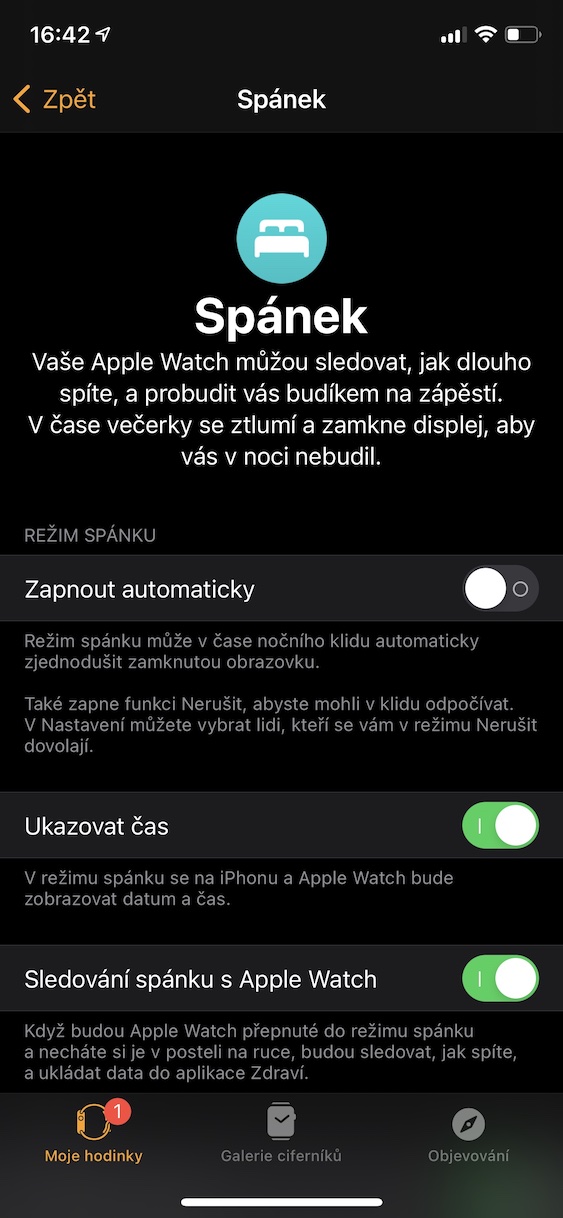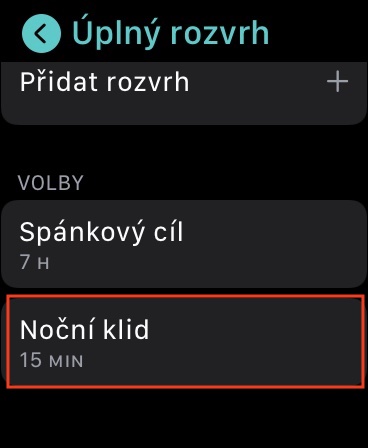Apple Watch đã là một trong những đồng hồ thông minh phổ biến nhất trên thị trường kể từ khi ra mắt, chủ yếu là do tính đơn giản của nó nhưng cũng do có nhiều chức năng mà đối thủ cạnh tranh có thể không còn hứng thú nữa. Tuy nhiên, người dùng của họ đã yêu cầu một giải pháp gốc để theo dõi giấc ngủ trong một thời gian rất dài. Mặc dù chúng tôi có thể sử dụng các ứng dụng của bên thứ ba nhưng mọi người đều hy vọng rằng Apple sẽ đánh bại các nhà phát triển khác bằng tính năng đo lường gốc. Trong watchOS 7, Apple cuối cùng đã bổ sung tính năng đo giấc ngủ và mặc dù thiếu số liệu thống kê chi tiết nhưng người dùng ít nhiều vẫn hài lòng. Hôm nay chúng ta sẽ tập trung vào các thủ thuật mà bất kỳ ai sử dụng tính năng theo dõi giấc ngủ của watchOS 7 đều nên biết.
Nó có thể là làm bạn hứng thú

Cài đặt Lịch
Ngay cả khi chúng ta không nhận ra thì giấc ngủ đều đặn vẫn cực kỳ quan trọng đối với sức khỏe của chúng ta. Đồng hồ Apple có thể giúp chúng ta tuân thủ quy định này nhờ lịch trình có khả năng tùy chỉnh cao. Để đặt lịch, hãy mở ứng dụng trực tiếp trên cổ tay của bạn Ngủ, bấm vào đây Lịch trình đầy đủ a kích hoạt công tắc Lịch ngủ. Sau đó bạn đặt lịch cho mỗi ngày a đặt báo thức cho anh ta. Bạn có thể đặt lịch riêng cho các ngày trong tuần, cuối tuần hoặc chỉ một số ngày đã chọn. Đây là lịch trình mà người dùng đã kêu gọi trong nhiều năm qua.
Kích hoạt mục tiêu giấc ngủ
Rõ ràng là không thể tạo ra những quy tắc chung cho chúng ta biết chúng ta cần dành bao nhiêu giờ để ngủ mỗi ngày. Mỗi người đều khác nhau và đơn giản là họ phải tự mình tìm ra thời điểm lý tưởng. Nếu bạn đã tự nghiên cứu và biết mình muốn ngủ bao nhiêu giờ mỗi ngày, bạn có thể kích hoạt mục tiêu ngủ trên đồng hồ, nhờ đó nó sẽ gợi ý cửa hàng tiện lợi cho bạn. Đầu tiên, hãy điều hướng đến ứng dụng trên đồng hồ của bạn Ngủ, đi xuống một chút dưới và trong phần Bầu cử bấm vào Mục tiêu ngủ. Bạn có thể chỉnh sửa nó bằng các nút + a -.
Chế độ ngủ
Nếu bạn thường xuyên nhận được thông báo ngay cả vào ban đêm và bạn không muốn chúng đánh thức bạn hoặc người quan trọng khác của bạn, thì bạn chắc chắn đã quen với chế độ Không làm phiền. Điều này sẽ đảm bảo việc tắt các âm thanh thông báo riêng lẻ, cả trên iPhone và Apple Watch. Tuy nhiên, nếu bạn ngủ với chiếc đồng hồ trên tay, có thể bạn đã vô tình ấn vào nút chỉnh kỹ thuật số trong khi ngủ và màn hình sáng lên, điều này không hề dễ chịu chút nào. Vấn đề này được giải quyết bằng chế độ Ngủ, ngoài việc kích hoạt Không làm phiền, còn có thể làm mờ màn hình đồng hồ. Bạn có thể kích hoạt nó trong trung tâm điều khiển của Apple Watch và iPhone.
Đo giấc ngủ độc lập với đầu giường
Sẽ có lợi cho một số người khi Apple khuyến khích người dùng tuân theo lịch trình ngủ đều đặn, nhưng mặt khác, không phải ai cũng có thể sử dụng chức năng này - không phải ai cũng có đủ khả năng lập lịch ngủ đều đặn. Nếu bạn muốn đặt đồng hồ Apple tự động đo giấc ngủ mà không sử dụng mục tiêu giấc ngủ, thì bạn cần thực hiện các cài đặt phức tạp hơn, nhưng điều đó là có thể. Trước hết, trên đồng hồ của bạn đặt lịch cho tất cả các ngày trong ứng dụng Ngủ, xem ở trên. Để đồng hồ đo mỗi khi bạn đi ngủ, bạn cần chọn phạm vi thời gian rộng hơn - ví dụ bữa tối na 22:00 a đồng hồ báo thức na 10:00 (bạn có thể tắt nó bằng công tắc). Sau đó truy cập ứng dụng trên iPhone của bạn Đồng hồ đeo tay, bấm vào phần ở đây spánek a bật công tắc Theo dõi giấc ngủ với Apple Watch. Nếu bạn không muốn chế độ ngủ tự động bật sau khi cửa hàng tiện lợi mở cửa, tắt công tắc Bật tự động.
Đêm yên bình
Mặt khác, nếu bạn đang ở trong tình huống có thể thích nghi với một lịch trình thường xuyên và nó thực sự phù hợp với bạn, bạn có thể chuẩn bị một chút cho nó. Ví dụ, trước khi đi ngủ, bạn nên đặt điện thoại xuống, ngừng chú ý đến các thông báo và bình tĩnh, điều này có thể được hỗ trợ bởi chức năng Đêm bình yên. Điều này là do nó tự động kích hoạt chế độ ngủ một thời gian trước khi bạn đi ngủ, tức là trước cửa hàng tiện lợi. Mở ứng dụng để cài đặt Ngủ, bấm vào Lịch trình đầy đủ và chọn tiếp theo Đêm bình yên. Kích hoạt công tắc a sử dụng nút + và – thiết lập bao lâu trước khi ngủ giấc ngủ đêm được kích hoạt.